6. 新增的“操控变形”命令
使用新增的“操控变形”命令,可以在一张图像上建立网格,然后使用“图钉”固定特定的位置后,拖动需要变形的部位。例如,轻松伸直一个弯曲角度不舒服的手臂。
(1)执行“文件”→“打开”命令,打开本书附带光盘\Chapter-01\“背景3.psd”文件,如图1-1所示。

图1-1
(2)在“图层”调板中,将“人物”图层拖动到“新建图层”按钮上两次,新建“人物 副本”和“人物 副本2”图层,并单击“人物 副本2”前的眼睛图标,将图层中的图像暂时隐藏,如图1-2所示。
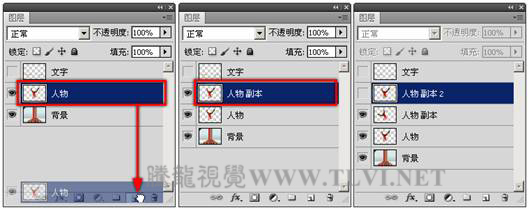
图1-2
(3)执行“编辑”→“操控变形”命令,在图像上出现网格,如图1-3所示。

图1-3
(4)在选项栏中,设置“扩展”选项的数值,当数值变小时网格将收缩,当数值变大时网格将扩展,效果如图1-4、1-5所示。

图1-4

图1-5
(5)在选项栏中,单击“浓度”右侧的三角按钮,在下拉列表中分别选择“较少点”和“较多点”,效果如图1-6、1-7所示。

图1-6

图1-7
(6)在其选项栏中单击 “取消操控变形”按钮,取消应用操控变形。
“取消操控变形”按钮,取消应用操控变形。
(7)执行“编辑”→“操控变形”命令。将鼠标以动到网格上,当鼠标变为 时,单击鼠标便可添加图钉,如图1-8所示。
时,单击鼠标便可添加图钉,如图1-8所示。

图1-8
(8)拖动添加的图钉,图像将整体移动,如图1-9所示。

图1-9
上一页12 下一页 阅读全文
使用新增的“操控变形”命令,可以在一张图像上建立网格,然后使用“图钉”固定特定的位置后,拖动需要变形的部位。例如,轻松伸直一个弯曲角度不舒服的手臂。
(1)执行“文件”→“打开”命令,打开本书附带光盘\Chapter-01\“背景3.psd”文件,如图1-1所示。

图1-1
(2)在“图层”调板中,将“人物”图层拖动到“新建图层”按钮上两次,新建“人物 副本”和“人物 副本2”图层,并单击“人物 副本2”前的眼睛图标,将图层中的图像暂时隐藏,如图1-2所示。
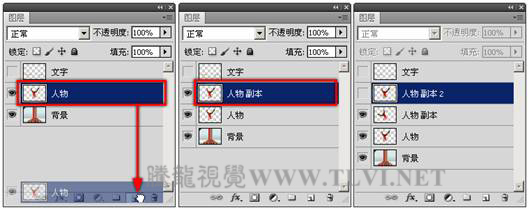
图1-2
(3)执行“编辑”→“操控变形”命令,在图像上出现网格,如图1-3所示。

图1-3
(4)在选项栏中,设置“扩展”选项的数值,当数值变小时网格将收缩,当数值变大时网格将扩展,效果如图1-4、1-5所示。

图1-4

图1-5
(5)在选项栏中,单击“浓度”右侧的三角按钮,在下拉列表中分别选择“较少点”和“较多点”,效果如图1-6、1-7所示。

图1-6

图1-7
(6)在其选项栏中单击
 “取消操控变形”按钮,取消应用操控变形。
“取消操控变形”按钮,取消应用操控变形。 (7)执行“编辑”→“操控变形”命令。将鼠标以动到网格上,当鼠标变为
 时,单击鼠标便可添加图钉,如图1-8所示。
时,单击鼠标便可添加图钉,如图1-8所示。 
图1-8
(8)拖动添加的图钉,图像将整体移动,如图1-9所示。

图1-9
上一页12 下一页 阅读全文
标签:
CS5,操控变形
免责声明:本站文章均来自网站采集或用户投稿,网站不提供任何软件下载或自行开发的软件!
如有用户或公司发现本站内容信息存在侵权行为,请邮件告知! 858582#qq.com
桃源资源网 Design By www.nqtax.com
暂无“Photoshop CS5 操控变形命令方法”评论...
稳了!魔兽国服回归的3条重磅消息!官宣时间再确认!
昨天有一位朋友在大神群里分享,自己亚服账号被封号之后居然弹出了国服的封号信息对话框。
这里面让他访问的是一个国服的战网网址,com.cn和后面的zh都非常明白地表明这就是国服战网。
而他在复制这个网址并且进行登录之后,确实是网易的网址,也就是我们熟悉的停服之后国服发布的暴雪游戏产品运营到期开放退款的说明。这是一件比较奇怪的事情,因为以前都没有出现这样的情况,现在突然提示跳转到国服战网的网址,是不是说明了简体中文客户端已经开始进行更新了呢?
